macbookair安装win11系统的教程
- 分类:win11 发布时间: 2022年02月15日 14:43:37
macbookair自带的mac os系统专门提供Bootcamp助理帮助用户安装windows,从而组成双系统,那么该如何安装win11系统呢,下面我们就来看看macbookair安装win11系统的教程,一起来学习一下吧。
苹果双系统Win11安装前准备工作:
1、备份苹果电脑中的重要资料,避免在安装中导致丢失。
2、准备一个 8GB 以上的空白 U 盘,u盘如果有文件的先备份好。
3、下载一个驱动精灵网卡版安装包和360驱动大师网卡版安装包,用于安装网卡驱动。
4、下载苹果 Windows 驱动包,1 GB 左右。(百度网盘下载:链接: https://pan.baidu.com/s/1_BpQrVToAKylu1TxYkZi8g 提取码: 8fwm)
步骤一:制作win11系统u盘启动盘
1、在苹果电脑上安装好小白一键重装系统软件,然后插入空白u盘,关闭电脑上的安全杀毒软件等。打开软件后选择制作系统开始制作启动盘。
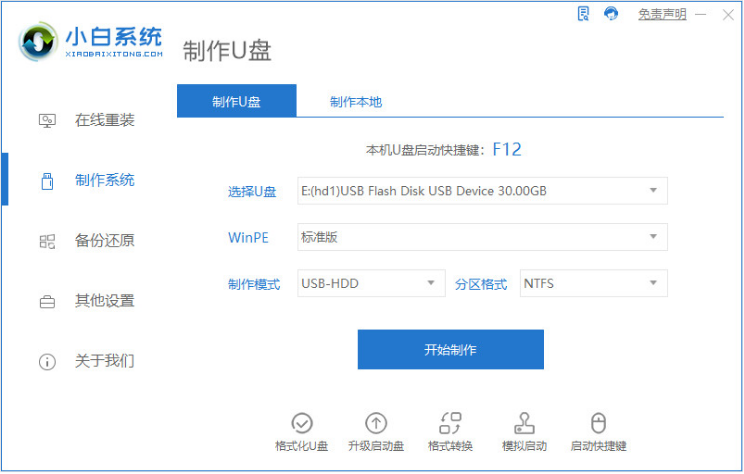
2、选择需要安装的win11系统,点击开始制作。
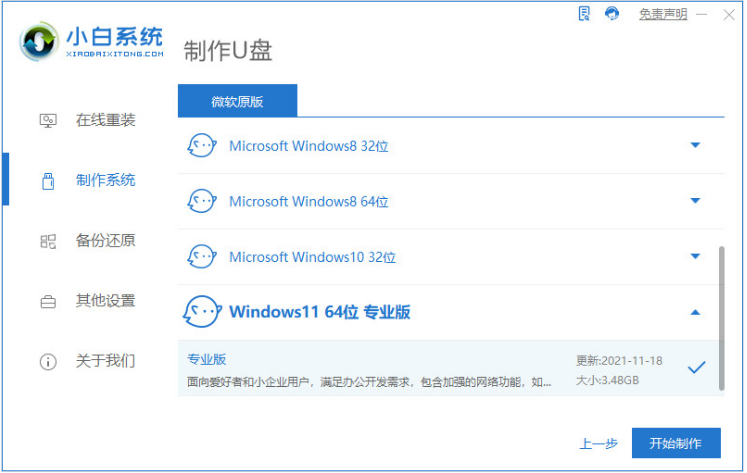
3、等待win11启动盘制作完成后,复制准备工作中的苹果Windows驱动包和驱动精灵网卡版以及360驱动大师到U盘,然后再退出u盘。
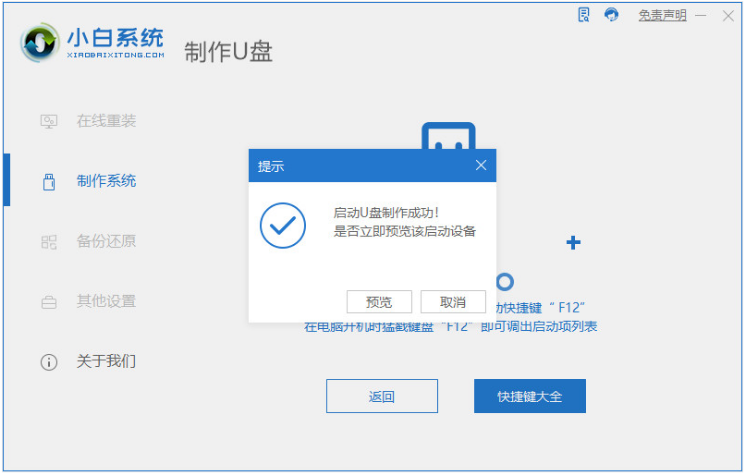
步骤二:对Mac硬盘增加Windows分区操作
1、由于 MacOS 系统版本不同,我们只需要在苹果系统中找到磁盘工具,然后在电脑硬盘增加一个新的 Windows 11 安装分区。

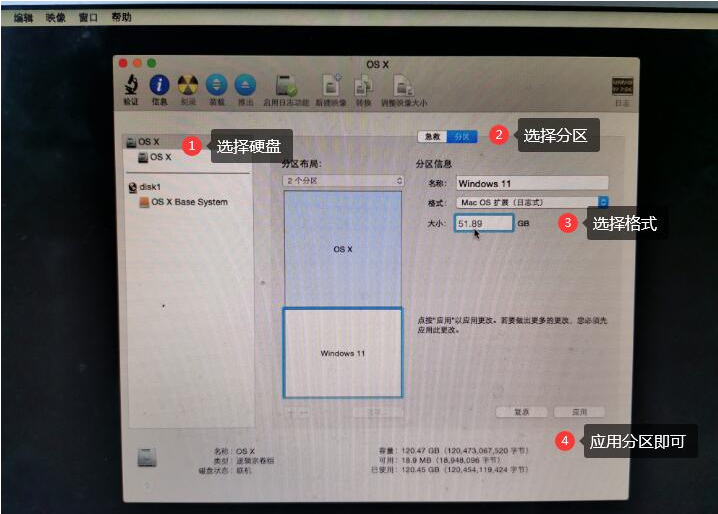
2、分区完成后,关机苹果电脑即可。
步骤三:设置U盘启动进入PE系统并安装win11
1、插上制作好的启动 U 盘,MacBook Air 电脑开机的时候按住 Option 键不放,当出现苹果 Logo 时松开。
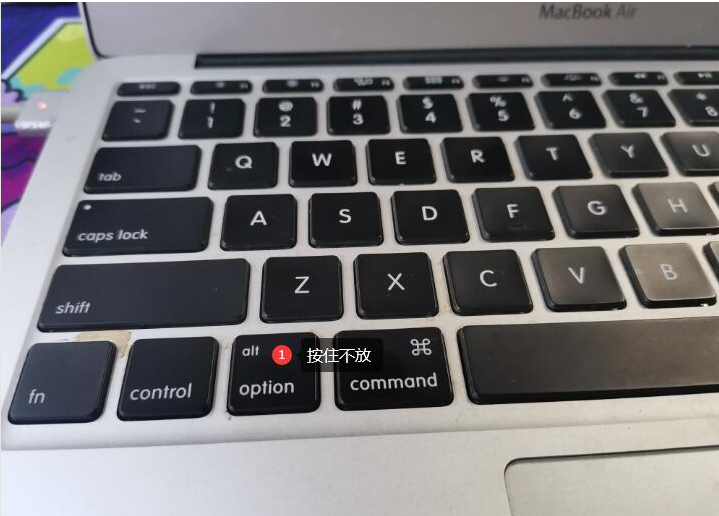
2、在引导界面中选择小白 PE 系统进入。
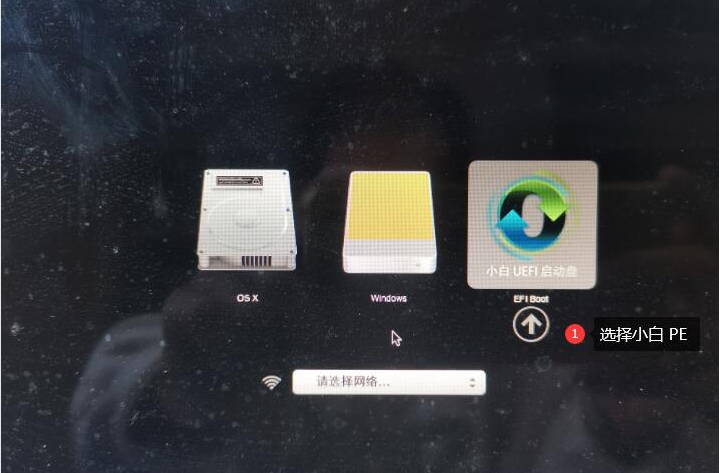
3、在PE菜单中选择第一个进入。
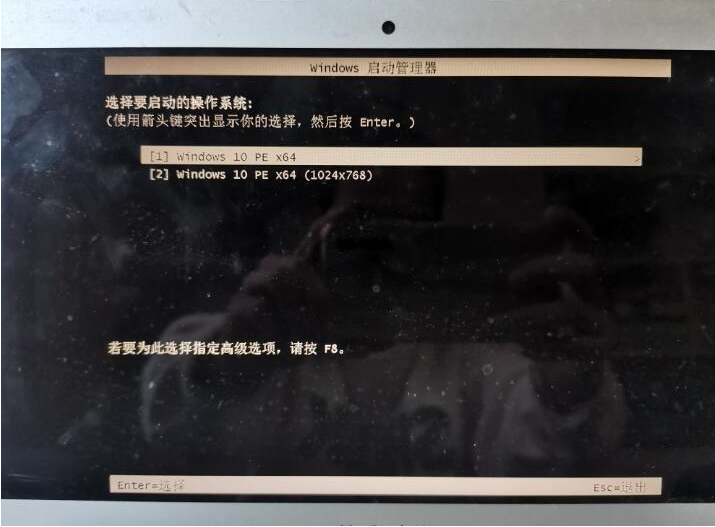
4、进入pe系统后,打开桌面上的分区工具(DiskGenius),把之前扩展的分区格式化处理。

5、分区完成后保存设置退出,打开pe桌面上的小白装机工具,选择需要安装的win11系统点击安装。

6、安装完成后重启电脑,退出U盘。

7、重启后开机再按住 Option 键不放,在这里就可以看到双启动菜单,选择Win11系统进入。
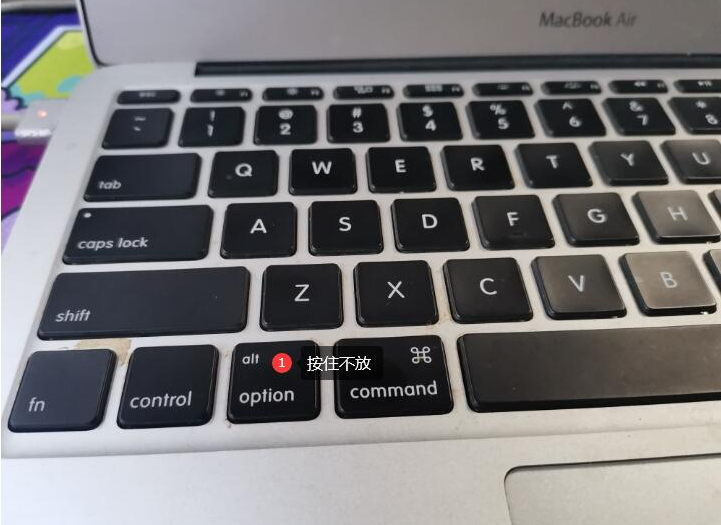
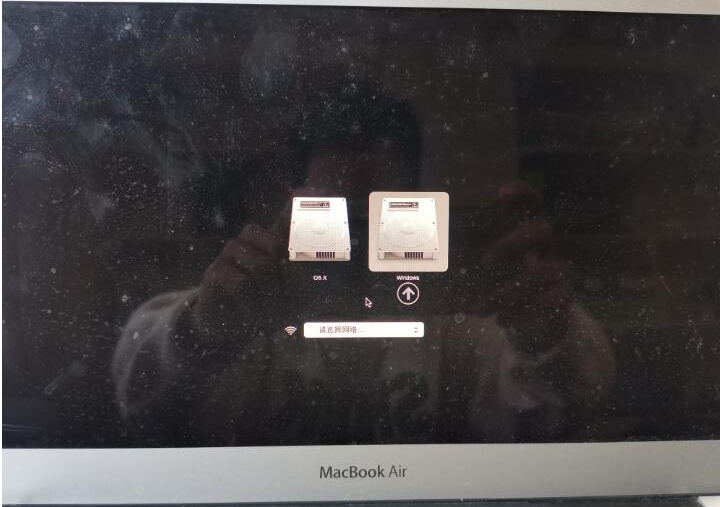
8、等待安装进入到windows系统的部署及完成界面。

步骤四:更新Windows11网卡以及电脑相关驱动。
1、正常进入到Win11系统后可能电脑可能无法联网,这个时候插上U盘,把下载备用的驱动精灵网卡版和驱动人生网卡版以及苹果 Windows 驱动包拷贝到电脑中。安装驱动精灵网卡版更新驱动,然后正常联网并更新相关驱动。
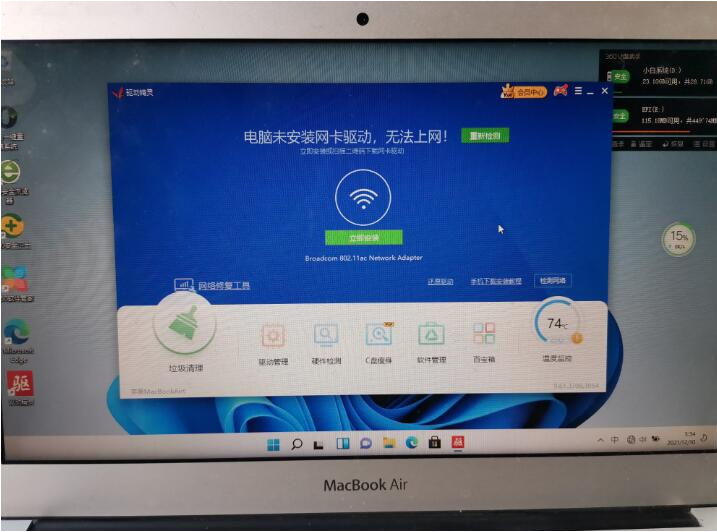
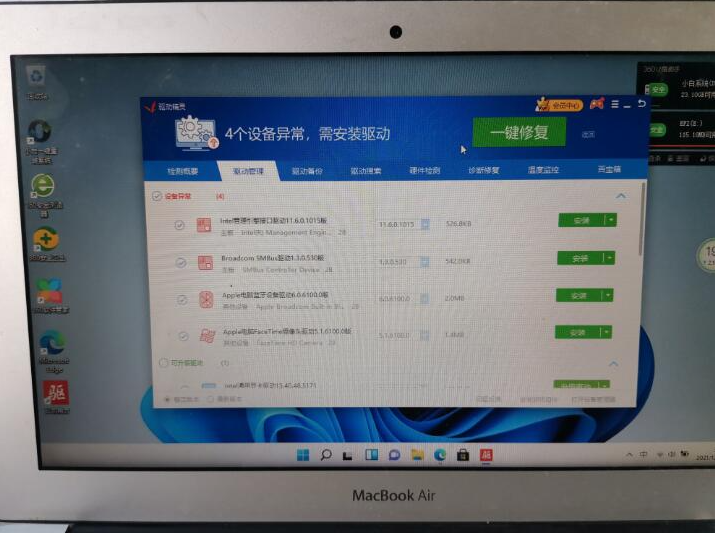
2、驱动精灵更新完后可以直接卸载掉,再安装360驱动大师更新电脑中需要更新的驱动。一款驱动工具并不能完整检测到所需要的驱动,所以需要再次检测更新即可。

3、驱动更新完成后,触摸板和 Windows 右键可能无法使用,这时候需要下载个WinRAR或者7-Zip工具,把苹果 Windows 驱动包解压出来,在 BootCamp 文件夹中找到 Setup.exe 直接默认安装即可。安装完成后直接重启电脑。
重启后在右下角托盘中找到 Boot Camp 并打开,在触控板中勾选的辅助单击即可。这时候触摸板和右键菜单应该就可以正常使用了。
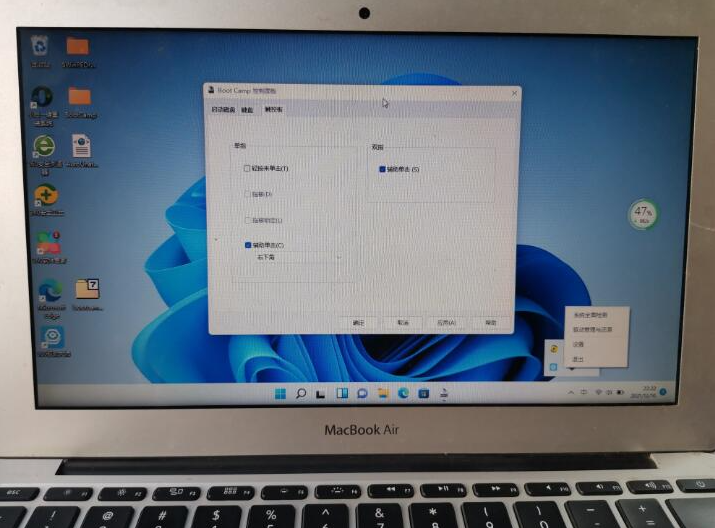
4、等待以上的操作完成后就可以正常使用win11系统了,我们也可以在 Boot Camp 中更改开机启动系统,这样就不用再开机时手动选择需要启动的系统了。
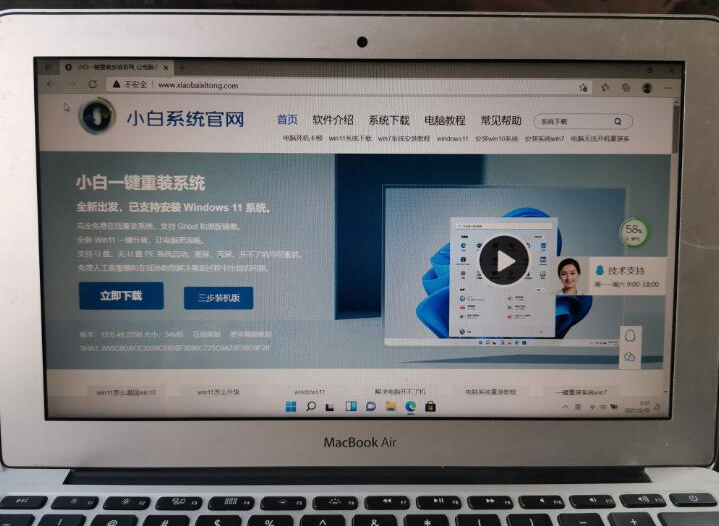
以上就是macbookair安装win11系统的教程啦,希望能帮助到大家。
猜您喜欢
- 教大家win11怎么优化最流畅2021/09/07
- 详细教你win11u盘制作步骤方法..2022/01/25
- 怎样重装电脑系统win112022/05/01
- 怎么升级苹果11系统的教程2022/02/16
- 怎样才能收到windows11推送的介绍..2021/12/17
- win11无法安装程序包怎么办的解决方法..2021/09/26
相关推荐
- win11原版镜像下载地址是什么的详细介.. 2022-02-15
- win11怎么显示文件后缀详细步骤教程.. 2021-09-12
- windows11u盘安装教程-如何使用U盘重.. 2022-01-11
- 微软windows11系统下载安装教程.. 2021-12-24
- win11怎么连接wifi 2021-09-03
- 联想电脑怎么重装系统win11 2022-04-22


